استفاده از جلوه های بیدرنگ در Audacity میکس را بسیار کارآمدتر می کند. در اینجا نحوه یافتن و نصب آنها آورده شده است.
از سال 2022 امکان استفاده از جلوه های بیدرنگ در Audacity وجود داشته است و این ویرایشگر صوتی معروف رایگان را حتی بهتر کرده است. متأسفانه، هیچ موردی را که به راحتی نصب شده است پیدا نخواهید کرد، بنابراین برای دستیابی به برخی از جلوه های بیدرنگ عالی باید در جای دیگری جستجو کنید.
ما بهترین مکان ها را برای یافتن افکت های بیدرنگ برای Audacity و همچنین نحوه نصب و افزودن آنها به شما نشان خواهیم داد. با پشتیبانی از افزونههای VST3، بهعلاوه تعداد زیادی از فرمتهای افزونه، افزودن چند افکت بلادرنگ به شما امکان میدهد حتی کارهای بیشتری را در Audacity انجام دهید.
جلوه های بیدرنگ در Audacity چیست؟
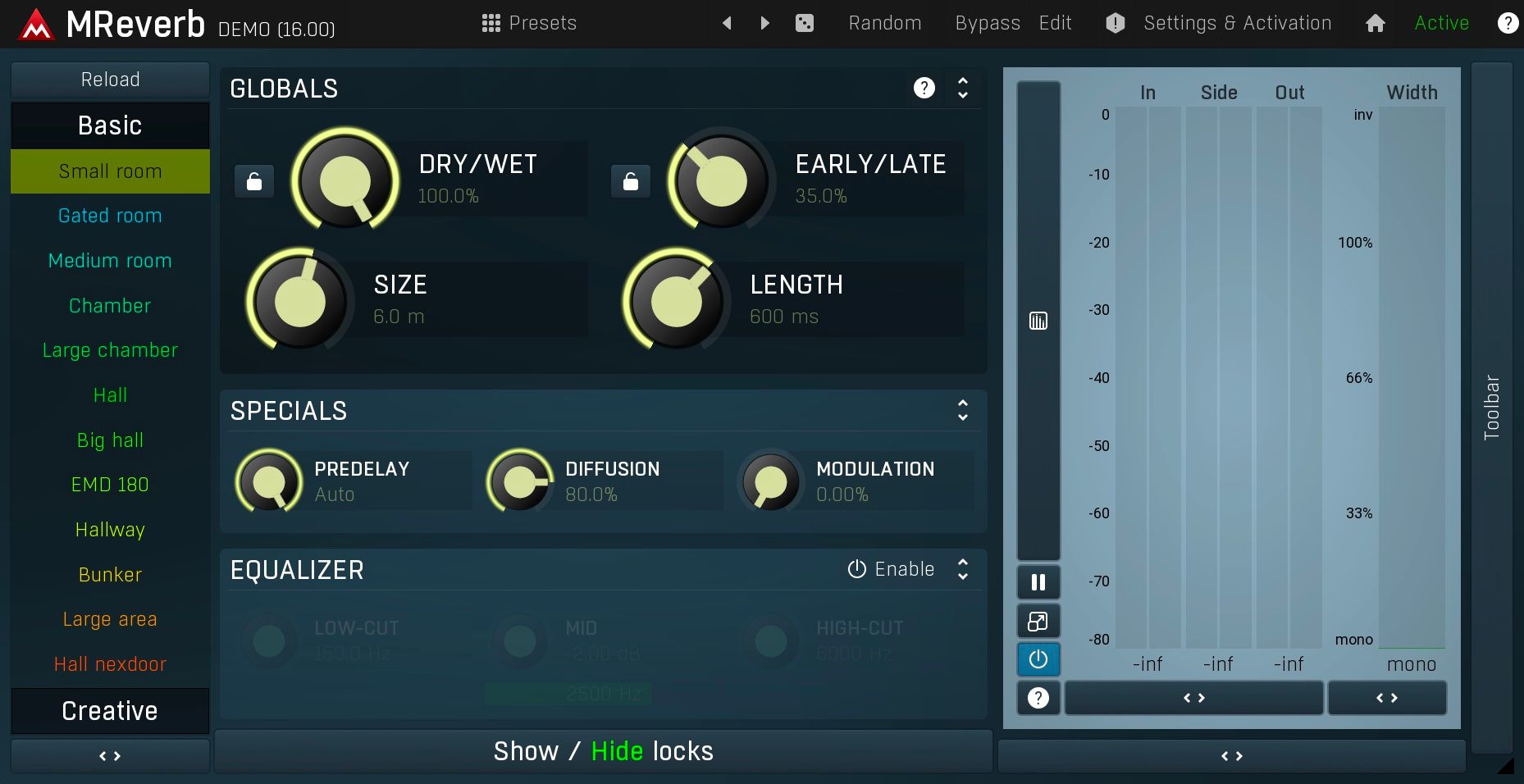
افکت های بلادرنگ پلاگین هایی هستند که می توانید هنگام گوش دادن به آهنگ های خود از آنها استفاده کنید. در حین پخش صدا، می توانید تنظیمات افکت را تغییر دهید و هر زمانی که می خواهید افکت را حذف کنید، به سادگی افزونه را حذف کنید و صدای اصلی دست نخورده باقی می ماند.
قبل از انتشار Audacity 3.2، اعمال افکتها زمان زیادی میبرد. شما باید یک افکت اضافه کنید، تنظیمات را تغییر دهید، سپس افکت را رندر کنید تا تغییر را بشنوید. و اگر بعداً تصمیم گرفتید که آن را دوست ندارید، تنها راه برای معکوس کردن تغییر این بود که روی لغو کلیک کنید تا زمانی که به صدای اصلی بازگردید.
در مقایسه، افکتهای بلادرنگ بسیار کارآمدتر هستند و به شما انعطافپذیری میدهند تا چیزها را بارها و بارها بدون از بین بردن صدا تغییر دهید. این عملکرد Audacity را به یک ایستگاه کاری صوتی دیجیتال کامل (DAW) مانند FL Studio یا Logic نزدیکتر میکند. می توانید نگاهی به مقایسه Audacity در مقابل FL Studio بیندازید تا تفاوت های اصلی را ببینید.
علاوه بر اینکه یک عملکرد واقعا کاربردی است، جلوه های بیدرنگ میکس را بسیار سرگرم کننده تر می کند!
پشتیبانی از افزونه در Audacity
Audacity از طیف وسیعی از قالبهای افزونه پشتیبانی میکند، و اغلب، پلاگینها توسط شرکتهای دیگر یا اعضای انجمن ایجاد میشوند تا در کنار Audacity از آنها استفاده کنند. این پلاگین ها توانایی های Audacity را گسترش می دهند، بنابراین ارزش یافتن چند پلاگین را دارد که می توانند گردش کار شما را تقویت کنند.
وبسایتهای زیادی برای دانلود افزونههای رایگان VST و سایر قالبهای افزونه وجود دارد، فقط مطمئن شوید که به دنبال یکی از انواع زیر باشید:
- LV2
- جلوههای VST (نه ابزارها)
- VST3
- LADSPA
- واحد صوتی (فقط macOS)
کجا می توان جلوه های بیدرنگ را برای Audacity پیدا کرد
پشتیبانی از جلوه های بیدرنگ در سال 2022 معرفی شد، بنابراین احتمالاً برخی از افزونه ها هنوز فقط با استفاده از روش رندر کار می کنند. برای یافتن افکتهای بیدرنگ که با Audacity کار میکنند، به صفحه پلاگینهای Audacity بروید.
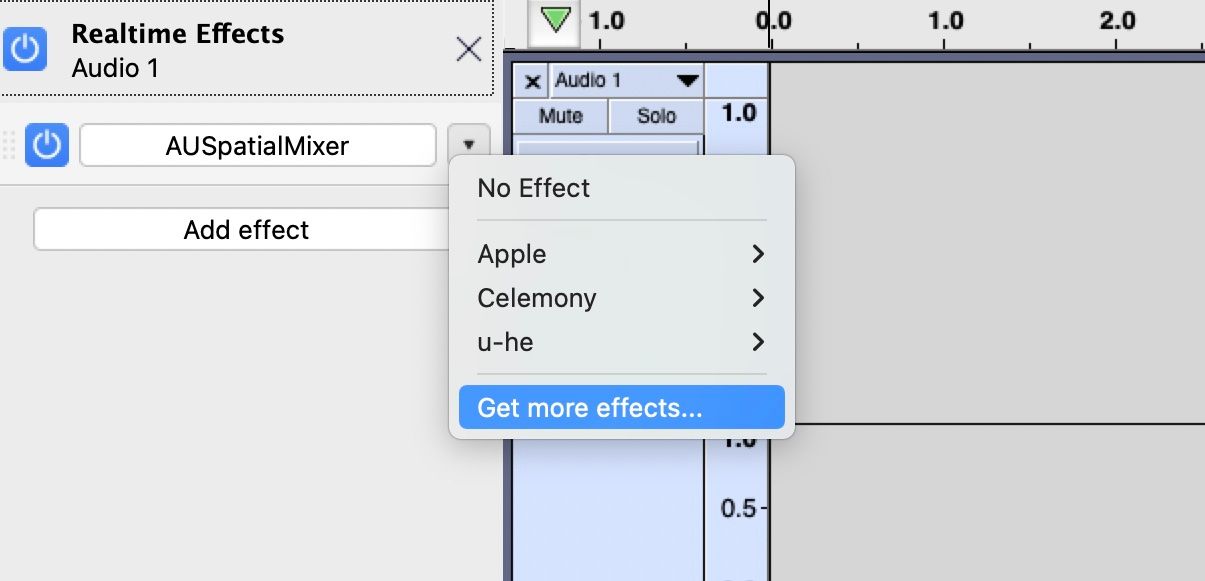
همچنین می توانید از طریق Audacity به صفحه افزونه ها دسترسی داشته باشید. روی دکمه Effects در قسمت header track کلیک کنید، سپس روی Add effect > Get more effect کلیک کنید. از نوار کناری، میتوانید بر روی هر یک از افکتهای تحت عنوان Realtime Effects کلیک کنید تا افکتی را دانلود کنید که در زمان واقعی کار میکند.
اگر نمیدانید از کجا شروع کنید، به عنوان Plugin Suite در صفحه Audacity Plugins بروید تا بستههای حاوی طیف وسیعی از افکتها را توسط همان سازنده دانلود کنید. اگر یک رایانه مک دارید، پس خوش شانس هستید که مجموعه عظیمی از افزونه های واحد صوتی را قبلاً نصب کرده اید، آنها باید به طور خودکار در Audacity نشان داده شوند.
شکی نیست که با گذشت زمان، افزونه های بیشتری برای استفاده به عنوان افکت های بلادرنگ در دسترس خواهند بود. اگر با این نرم افزار تازه کار هستید، حتما راهنمای ما برای ساخت موسیقی در خانه با Audacity را بررسی کنید.
نحوه نصب افکت های Realtime
نصب پلاگین ها در Audacity کار سختی نیست، اما نیاز به کپی دستی فایل ها در یک پوشه پلاگین اختصاصی دارد. در برخی موارد، این فرآیند با نصب کننده ای که با پوشه دانلود ارائه می شود، خودکار می شود.
در موارد دیگر، ممکن است لازم باشد فایل ها را خودتان نصب کنید. به جز افزونه های Nyquist، این مراحل را دنبال کنید:
- افزونه مورد نظر خود را دانلود کنید.
- فایل دانلود شده را در رایانه خود پیدا کنید.
- پوشه را از حالت فشرده خارج کرده و باز کنید.
- اگر برنامه نصب کننده ای را مشاهده کردید، روی آن کلیک کنید و دستورات را برای نصب افزونه ها دنبال کنید.
اگر نصب کننده ای نمی بینید، به دنبال افزونه با فرمت افزونه مناسب مانند vst. بگردید و فایل را در یکی از مکان های زیر کپی کنید:
سیستم عامل مک
- واحد صدا: /کتابخانه/صوت/افزونه/کامپوننت/
- VST2 و VST3: /Library/Audio/Plug-Ins/VST/
- V2: ~/.lv2 یا /Library/Audio/Plug-Ins/LV2
لینوکس
- VST2: ~/.vst یا /usr/local/lib/vst
- توجه: بسیاری از جلوه های VST فقط ویندوز هستند
- VST3: ~/.vst3 یا /usr/local/lib/vst3
- LV2: ~/.lv2، /usr/local/lib/lv2 (برای 32 بیت) یا /usr/local/lib64/lv2 (برای 64 بیت)
- LADSPA: ~/.ladspa یا /usr/local/lib/ladspa
پنجره ها
- VST2: C:\Program Files\Common Files\VST2 یا C:\Program Files\Steinberg\VSTPlugins
- VST3: C:\Program Files\Common Files\VST3
- LV2: C:\Program Files\Common Files\LV2
- LADSPA: C:\Users
\Appdata\Roaming\audacity\Plug-ins\
اضافه کردن جلوه های بیدرنگ در Audacity
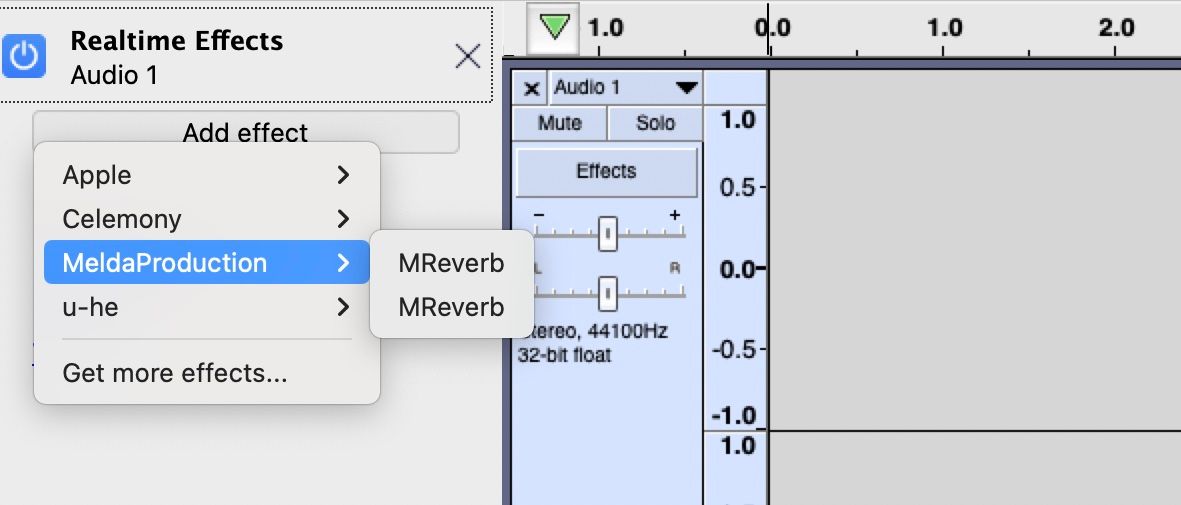
هنگامی که افزونه را نصب کردید، دفعه بعد که Audacity را باز می کنید، باید نمایش داده شود. پس از آن افزودن یک افکت به آهنگ آسان است، به سادگی این مراحل را دنبال کنید:
- با انتخاب Tracks > Add New > Stereo Track یک آهنگ جدید از نوار منو ایجاد کنید.
- در قسمت هدر آهنگ، روی دکمه Effects و سپس دکمه Add effect کلیک کنید.
- افزونه مورد نظر خود را از لیست انتخاب کنید.
گردش کار Audacity خود را با جلوه های بیدرنگ بهبود دهید
پلاگین های زیادی وجود دارد که می توانید برای Audacity از آنها به عنوان افکت بلادرنگ استفاده کنید. پس از نصب افزونه و راه اندازی مجدد Audacity، تنها کاری که باید انجام دهید این است که دکمه Effects را در مسیر انتخاب کنید تا از کدام افکت بیدرنگ استفاده کنید.
روش قدیمی افزودن افکتها در Audacity زمانبر بود که میتوانست جریان خلاقیت شما را محدود کند. اما با جلوههای بیدرنگ، میتوانید جلوههای صوتی را در حین گوش دادن به پیشنمایش مشاهده کنید و تغییرات را در لحظه ایجاد کنید. اگر از کاربران قدیمی Audacity هستید، مطمئن شوید که این روش سرگرمکننده و کارآمد برای افزودن افکتها را بررسی کنید.
